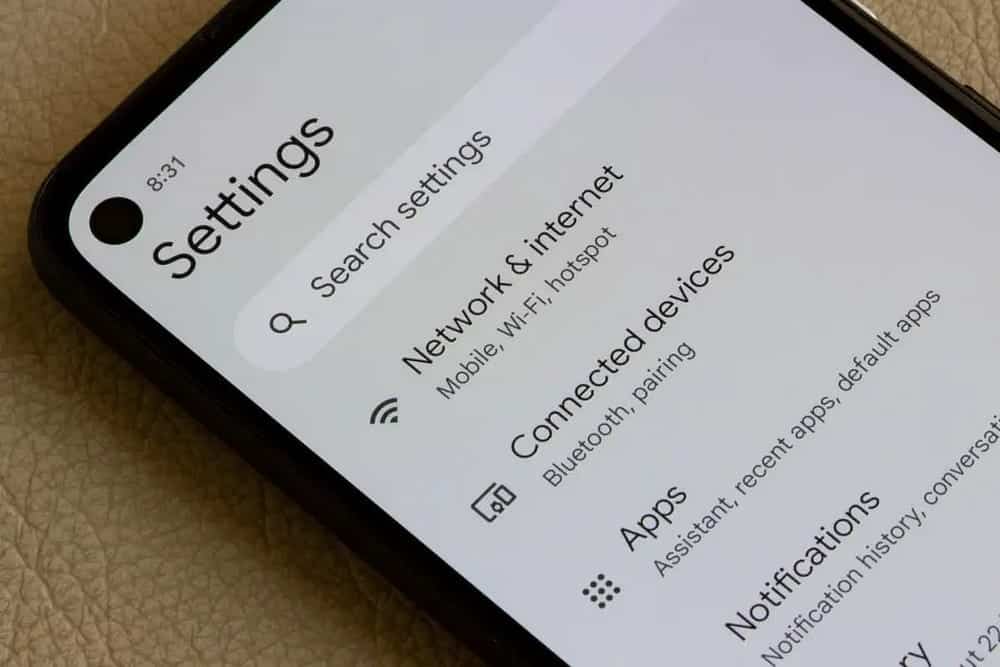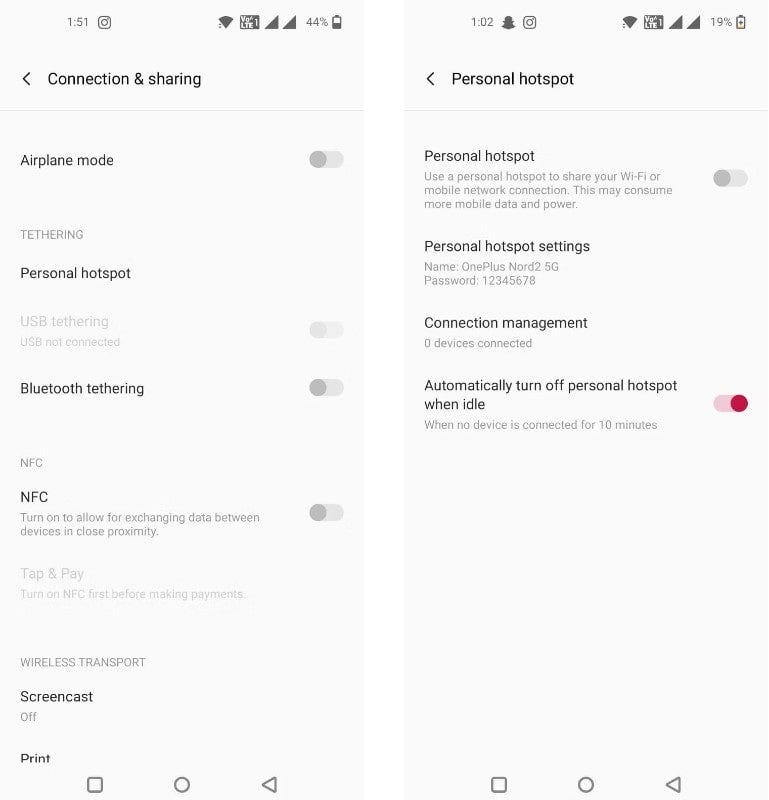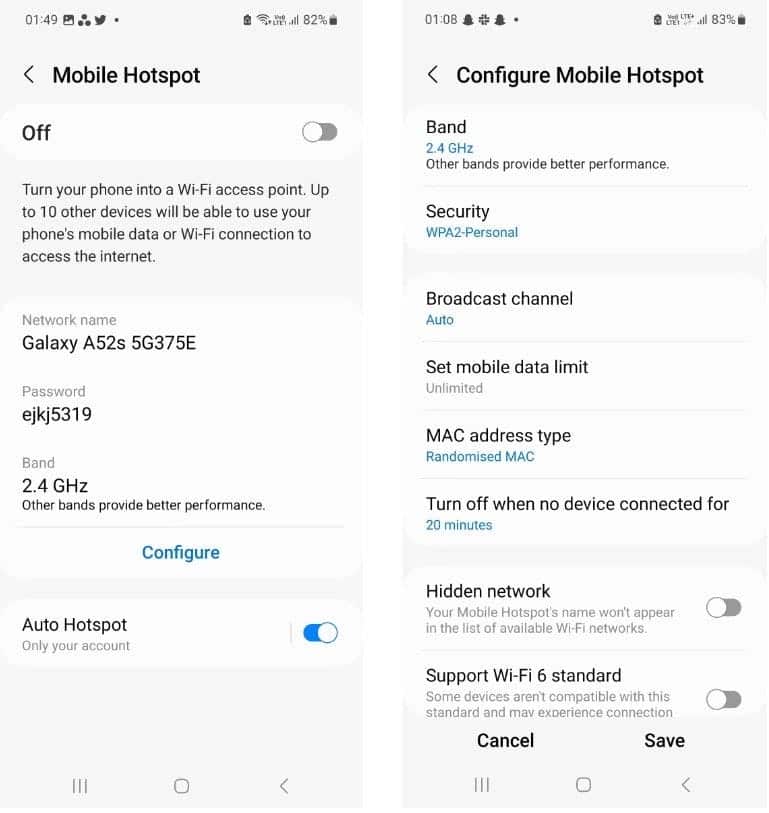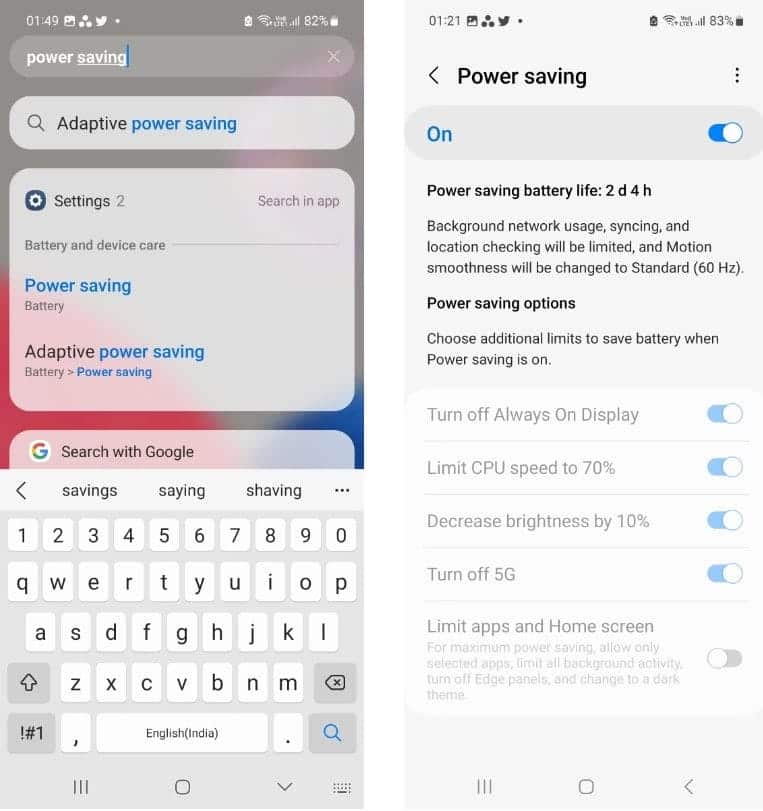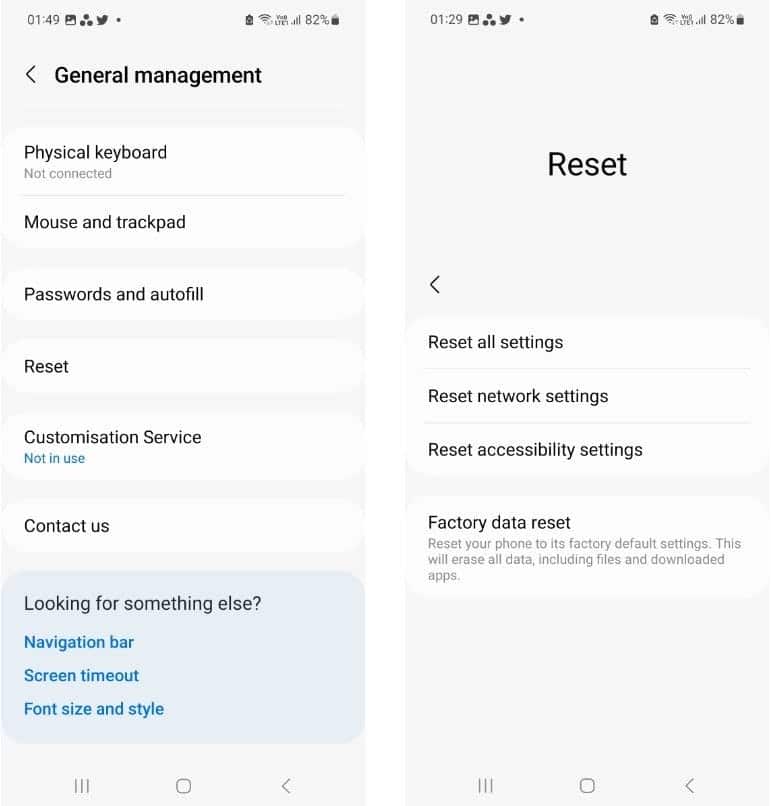- 5 решений, когда точка доступа Android постоянно отключается
- 1. Перезагрузите телефон.
- 2. Измените настройки тайм-аута точки доступа.
- 3. Отключить энергосбережение.
- 4. Отключите Wi-Fi.
- 5. Обновите телефон.
- Наслаждайтесь непрерывным соединением
- Точка доступа на Android постоянно отключается? Некоторые способы ремонта
- Прежде чем приступить к устранению проблемы отключения точки доступа Android
- 1. Отключите опцию, которая автоматически отключает точку доступа.
- 2. Увеличен лимит данных
- 3. Отключить режим энергосбережения
- 4. Сбросить настройки сети.
- Соединение с точкой доступа включено столько, сколько вы хотите
5 решений, когда точка доступа Android постоянно отключается
Совместное использование Интернета с одного портативного устройства на другое удобно и часто имеет проблемы на любом рассматриваемом устройстве. Будь то компьютер Windows, устройства iOS (iPhone и iPad) или смартфон Android; однажды вы неожиданно столкнетесь с ошибкой при использовании точки доступа. У нас есть подробные решения, когда возникают проблемы с мобильными точками доступа на нескольких устройствах и в операционных системах. В этом руководстве мы сосредоточимся на Android и почему портативная точка доступа Wi-Fi отключается автоматически?
Во-первых, убедитесь, что ваше устройство имеет высокую мощность или качество приема сотовой сети. Мобильная точка доступа может автоматически отключаться на вашем устройстве Android, если нет активного сотового или интернет-соединения. Надеюсь, в районе, в котором вы находитесь, хорошее покрытие сети. Вы также можете попробовать отключить мобильную точку доступа и снова включить ее через некоторое время. А еще лучше переведите устройство в режим AirPlane на несколько минут и выключите его.
1. Перезагрузите телефон.
Программы для Windows, мобильные приложения, игры — ВСЁ БЕСПЛАТНО, в нашем закрытом телеграмм канале — Подписывайтесь:)
Переходите к следующему решению, если мобильная точка доступа продолжает отключаться после перезапуска устройства.
2. Измените настройки тайм-аута точки доступа.
Некоторые телефоны Android имеют настройки тайм-аута для автоматического отключения Интернет-модема, если устройство не подключено. Затем проверьте конфигурацию мобильной точки доступа вашего телефона на предмет настроек тайм-аута.
Шаг 1. Запустите «Настройки» и выберите «Сеть и Интернет».
Шаг 2: Выберите «Точка доступа и модем».
Шаг 3: Выберите точку доступа Wi-Fi.
ПРИМЕЧАНИЕ. В зависимости от марки и модели вашего устройства этот параметр может называться «Мобильная точка доступа» или «Точка доступа в Интернет».
Шаг 4: Нажмите кнопку раскрывающегося списка «Дополнительно».
Шаг 5. Отключите параметр «Автоматически отключать точку доступа».
На некоторых смартфонах Android, таких как устройства Samsung, вы найдете возможность удалить тайм-аут точки доступа, помеченный как Никогда тайм-аут, «Всегда держать точку доступа Wi-Fi включенной» или Без ограничений.
Итак, если вы видите какие-либо из этих параметров в настройках своей мобильной точки доступа, выберите их, чтобы отключить любые временные ограничения, установленные для интернет-модема вашего устройства.
Вы также можете настроить параметры тайм-аута, чтобы они оставались дольше, например, 30 минут или более.
3. Отключить энергосбережение.
Шаг 1. Запустите «Настройки» и выберите «Батарея».
Шаг 2: Затем выберите Экономия заряда батареи.
Шаг 3: Нажмите кнопку «Завершить работу».
Вы также можете отключить энергосбережение на панели уведомлений вашего устройства. Проведите вниз от верхнего края дисплея смартфона, найдите и коснитесь значка батареи, чтобы отключить энергосбережение.
4. Отключите Wi-Fi.
Если точка доступа Android все время отключается (и в основном в других мобильных операционных системах), она поддерживает только модем сотовой связи / интернета. При подключении к сети Wi-Fi вы не можете поделиться Интернетом своего смартфона Android с другими устройствами через мобильную точку доступа. Это то, из-за чего точка доступа Android иногда отключается.
Если Wi-Fi вашего смартфона всегда включен, даже если он не подключен к какой-либо сети, он автоматически выполняет поиск сохраненных сетей (например, домашних или офисных сетей Wi-Fi). Если он его находит, он устанавливает соединение и немедленно деактивирует вашу мобильную точку доступа. То же самое может произойти с вашим телефоном или планшетом.
Если вы включаете мобильную точку доступа, а она продолжает отключаться, отключите Wi-Fi на своем устройстве. Это должно стабилизировать соединение с точкой доступа. Откройте «Настройки»> «Сеть и Интернет»> «Wi-Fi» и отключите параметр «Использовать Wi-Fi». Либо проведите пальцем вниз от верхнего края дисплея и коснитесь значка Wi-Fi.
5. Обновите телефон.
Один из лучших способов избежать таких проблем — поддерживать операционную систему Android в актуальном состоянии. В некоторых старых версиях Android есть рассказы о разрушении функциональность Мобильная точка доступа. Итак, попробуйте обновить операционную систему вашего устройства и, надеюсь, это решит проблему отключения мобильной точки доступа.
Наслаждайтесь непрерывным соединением
Некоторые приложение для обмена файлами (например, Xender) и другие приложения с разрешением на подключение к Интернету также могут создавать проблемы с мобильной точкой доступа вашего устройства. Какими бы удобными они ни казались, они могут нарушить работу вашей мобильной точки доступа. Принудительно закройте эти неиспользуемые приложения или другие приложения, работающие в фоновом режиме, и попробуйте снова использовать точку доступа. Более того, даже сбросить настройки сети телефона может помочь решить проблему. Попробуйте все вышеперечисленные решения и сообщите нам, какое из них сработало за вас.
Программы для Windows, мобильные приложения, игры — ВСЁ БЕСПЛАТНО, в нашем закрытом телеграмм канале — Подписывайтесь:)
Точка доступа на Android постоянно отключается? Некоторые способы ремонта
Вы можете использовать мобильные данные на своем телефоне для подключения к Интернету другого телефона, планшета или компьютера. Этот процесс называется «привязка» или «использование точки доступа». Некоторые телефоны могут совместно использовать соединение Wi-Fi через модем.
Функция точки доступа на устройствах Android — это быстрый и простой способ совместного использования интернет-соединения вашего телефона. Но у некоторых пользователей точка доступа продолжает часто отключаться без видимой причины. Если вы столкнулись с той же проблемой, у нас есть несколько решений, которые вы можете попробовать. В большинстве случаев один из этих шагов должен решить вашу проблему.
Прежде чем настраивать какие-либо параметры, давайте взглянем на некоторые ключевые моменты, которые вы должны проверить. Проверять Лучшие приложения для создания точек доступа Wi-Fi для смартфонов Android.
Прежде чем приступить к устранению проблемы отключения точки доступа Android
Часто самые простые решения решают самые неприятные проблемы. Вот некоторые вещи, которые вы должны попробовать, прежде чем возиться с настройками телефона, чтобы исправить проблему автоматического отключения точки доступа Android:
- Перезагрузите ваш телефон: перезагрузка завершает работу всех приложений и служб, работающих в фоновом режиме. Это может помочь исправить проблемы, вызванные любыми конфликтующими фоновыми процессами, а также любые другие незначительные проблемы.
- Отключить Wi-Fi: точки доступа Android могут подключаться только к сотовым данным. Подключение к сети Wi-Fi может прервать подключение к точке доступа, поэтому отключите ее на время использования.
- Обновление ОС Android: Если вы давно не обновляли свою операционную систему, сейчас самое время. Обновление телефона может решить проблему с точкой доступа.
Кроме того, в случае других проблем убедитесь, что вы правильно настроили свой телефон в качестве беспроводной точки доступа. После того, как вы безуспешно попробовали все эти вещи, попробуйте следующие исправления. Проверять Насколько быстро нужно ваше интернет-соединение?
1. Отключите опцию, которая автоматически отключает точку доступа.
Большинство телефонов имеют возможность автоматически отключать точку доступа и оставлять ее включенной по умолчанию. Оставлять эту опцию включенной — не всегда плохая идея, потому что легко забыть отключить точку доступа после того, как вы закончите ее использовать.
Однако это может привести к разрыву соединения с точкой доступа, если вы хотите, чтобы оно оставалось подключенным в течение длительного времени. Отключить эту опцию просто, но вам нужно будет покопаться в этом параметре, так как он находится в другом разделе для многих телефонов Android.
Например, на устройстве Pixel вы найдете его в Настройки -> Сеть и Интернет -> Точка доступа и модем -> Точка доступа Wi-Fi -> Автоматически отключать точку доступа. Самый простой способ найти его на других моделях — выполнить поиск по ключевым словам типа «отключить точку доступа» или какой-либо ее разновидности в настройках телефона.
Отключите эту опцию и посмотрите, решит ли она вашу проблему.
2. Увеличен лимит данных
Некоторые телефоны Android позволяют контролировать использование данных при подключениях к точкам доступа. Если вы установите ограничение в 500 МБ, подключение к точке доступа перестанет работать после использования 500 МБ данных. Если вы хотите продолжать использовать точку доступа, вы должны увеличить этот лимит или полностью удалить его.
Этот параметр обычно находится где-то в разделе настроек мобильной точки доступа. Опять же, его точное название и местоположение варьируются от телефона к телефону. Обычно это называется что-то вроде «ограничение данных» или «лимит данных». На телефонах Samsung вы найдете возможность установить лимит мобильных данных в конфигурации настроек точки доступа.
Попробуйте использовать переносную точку доступа после установки лимита и посмотрите, решена ли проблема.
3. Отключить режим энергосбережения
Включение точки доступа приводит к разрядке батареи. Режим энергосбережения отключает все, что потребляет много энергии, включая мобильную точку доступа. Итак, простое решение — отключить режим экономии заряда батареи.
Как и другие параметры, поиск по ключевым словам, таким как «экономия заряда батареи» или «энергосбережение», поможет вам найти этот параметр в настройках вашего телефона. Обычно вы найдете его в Настройки -> Батарея. Отключите эту опцию и посмотрите, поможет ли это.
4. Сбросить настройки сети.
Это последнее средство. Если ни один из методов пока не помог, рассмотрите возможность сброса настроек сети. С мобильной точки доступа
Зависит от настроек вашей сети, сброс может просто решить проблему.
Возможность сброса настроек сети размещена в разделе Сбросить настройки на телефоне Samsung или на Настройки -> Система -> Сбросить параметры на вашем Pixel , где он называется «Сбросить настройки Wi-Fi, мобильных устройств и Bluetooth».
При сбросе настроек сети может потребоваться сначала ввести PIN-код телефона. После сброса сети проверьте, остается ли подключение к точке доступа активным в течение более длительного периода времени. Проверять Лучшая рация: превратите свой телефон в двустороннюю рацию.
Соединение с точкой доступа включено столько, сколько вы хотите
Мы надеемся, что вам удалось решить проблему с помощью одного из приведенных выше исправлений. В большинстве случаев исправить неожиданно отключившуюся точку доступа на телефоне достаточно просто. После того, как вы снова включите его, вы обнаружите, что точка доступа Android работает очень хорошо. Тем не менее, вы все еще можете столкнуться с некоторыми связанными проблемами, например, с медленными мобильными данными. Вы можете просмотреть сейчас Как сделать свой телефон снова новым: несколько советов для Android-устройств.